Διαφήμιση
Με την πάροδο του χρόνου, η βρωμιά της καθημερινής ζωής επιβαρύνει τον φορητό υπολογιστή. Πηγαίνει από αυτό το λαμπερό νέο gizmo σε ένα gadget με περίεργες μουτζούρες και συσσώρευση σκόνης. Ας γίνουμε πάλι πολύτιμοι, καλό;
Αυτός ο οδηγός θα είναι ιδιαίτερα χρήσιμος εάν βρίσκεστε στην αγορά ενός μεταχειρισμένου φορητού υπολογιστή ή θέλετε να πουλήσετε έναν. Θα είστε σε θέση να αυξήσετε την τιμή εάν το σημειωματάριο φαίνεται ότι είναι καλά φροντισμένο, οπότε δώστε τον καλό καθαρισμό έξω όταν μορφοποιήστε τον σκληρό δίσκο.
Τι θα χρειαστείτε
Τα αντικείμενα που χρειάζεστε για να καθαρίσετε έναν φορητό υπολογιστή είναι εύχρηστα και κοστίζουν πολύ λίγα. Οι πιθανότητες είναι, πιθανότατα τα έχετε ήδη.

- Υφάσματα μικροϊνών - Χρησιμοποίησα 3Μ Ύφασμα καθαρισμού καθρέφτη Scotch Brite, αλλά άλλοι χρήστες στο Διαδίκτυο είχαν επιτυχία με υφάσματα μικροϊνών καθαρισμού γυαλιών καθώς μαλακά υφάσματα που μοιάζουν με πετσέτες. Αποκτήστε όσο το δυνατόν μεγαλύτερο πακέτο, θα εξετάσουμε τουλάχιστον 10 από αυτούς σε αυτόν τον οδηγό. Ναι, είναι λίγο υπερβολικό, αλλά αυτά τα υφάσματα από μικροΐνες είναι φθηνά.
- Αποσταγμένο / φιλτραρισμένο νερό - Όχι, δεν χρειάζεστε καθαρές λύσεις καθαρισμού. Το φιλτραρισμένο νερό θα κάνει συνήθως τη δουλειά. Ακόμη και Η Apple συνιστά χρησιμοποιώντας καθαρό νερό χωρίς βρωμιά.
- Μπουκάλι ψεκασμού - Αυτό το νερό πρέπει να μπει σε ένα μπουκάλι ψεκασμού. Οποιοδήποτε τυποποιημένο μπουκάλι με σπρέι θα κάνει. Θα μπορούσατε ακόμη και να επανατοποθετήσετε ένα παλιό μπουκάλι καθαρισμού.
- Απολύμανση μαντηλάκια - Οποιοδήποτε τυποποιημένο σύνολο απολυμαντικών μαντηλάκια θα ισχύει, αρκεί να μην περιέχει χλωρίνη, λέει η Orange County Public Schools. Παίρνω αρωματικά αν θέλετε το Macbook σας να μυρίζει φρέσκο λεμόνι.
- Μπατονέτες - Μπορείτε να χρησιμοποιήσετε ένα τυπικό πακέτο Q-tips, ακόμη και αυτά που έχετε ήδη.
- Πιέστε τον ανεμιστήρα - Αυτά τα φυσητήρες με το χέρι χρησιμοποιούνται κυρίως για κάμερες. Και πάλι, πάμε με οποιαδήποτε μάρκα που σου αρέσει. Απλώς μην χρησιμοποιείτε στεγνωτήρα μαλλιών, ηλεκτρικό ανεμιστήρα αέρα ή οτιδήποτε πρόκειται να φυσήσει ζεστό αέρα ή αέρα με υψηλή ταχύτητα.
- Δοχείο πεπιεσμένου αέρα - Θα χρειαστείτε ένα δοχείο πεπιεσμένου αέρα για να ξεσπάσουν όλη τη βρωμιά. Θυμηθείτε, μόνο πεπιεσμένο αέρα!
- (Προαιρετικός) Οινόπνευμα - Πάρτε ένα τυπικό μπουκάλι ισοπροπυλική αλκοόλη ή τρίψιμο αλκοόλ. Πιθανότατα δεν θα το χρειαστείτε, αλλά σε περίπτωση που η οθόνη σας έχει κάποιο σοβαρό όπλο, αυτό θα σας βοηθήσει να το καθαρίσετε.
Τι δεν θα χρειαστείτε
Θα βρείτε πολλούς οδηγούς στο διαδίκτυο που μιλούν για απολυμαντικά σπρέι, δοχεία αεροζόλ και εξειδικευμένες λύσεις καθαρισμού. Αγνοήστε τα πάντα.
Στους οδηγούς καθαρισμού, η HP και η Apple προτείνουν μόνο τη χρήση πεπιεσμένου αέρα και χωρίς ψεκασμό αερολύματος. Στην πραγματικότητα, η Apple δηλώνει ρητά, "Μην χρησιμοποιείτε σπρέι, διαλύτες, λειαντικά ή καθαριστικά αεροζόλ που περιέχουν υπεροξείδιο του υδρογόνου που ενδέχεται να καταστρέψουν το φινίρισμα."
Το πιο σημαντικό, όπως θα δείξει αυτός ο οδηγός, είναι απλώς χάσιμο των χρημάτων σας. Δεν χρειάζεστε κανένα από αυτά τα στοιχεία.
Κλεισ 'το!

Πριν ξεκινήσετε τον καθαρισμό, το πρώτο πράγμα που πρέπει να κάνετε είναι να αφαιρέσετε οτιδήποτε είναι συνδεδεμένο στον φορητό υπολογιστή και να τον απενεργοποιήσετε εντελώς. Όχι, όχι κατάσταση αναστολής λειτουργίας. Πρέπει να το κλείσεις.
Βήμα 1: Καθαρισμός του κελύφους
Σε αυτόν τον οδηγό, θα καλύψουμε φορητούς υπολογιστές με πλαστικά σώματα (όπως οι περισσότεροι φορητοί υπολογιστές HP και Dell), καθώς και σώματα αλουμινίου (όπως MacBooks). Το υλικό κάνει μια μικρή διαφορά.
Ξεκινήστε κλείνοντας το καπάκι του φορητού σας υπολογιστή. Στη συνέχεια, χρησιμοποιήστε ένα καθαρό, υγρό πανί μικροϊνών για να σκουπίσετε το εξωτερικό. Τι "υγρό" ρωτάτε; Πιάστε αυτό το μπουκάλι ψεκασμού και γεμίστε λίγο νερό σε αυτό. Ψεκάστε ελαφρά το νερό (μερικά σπρέι, όχι περισσότερα) στη μία πλευρά του υφάσματος μικροϊνών. Βεβαιωθείτε ότι δεν υπάρχει υπερβολικό νερό (δηλαδή δεν είναι υγρό ή στάζει).
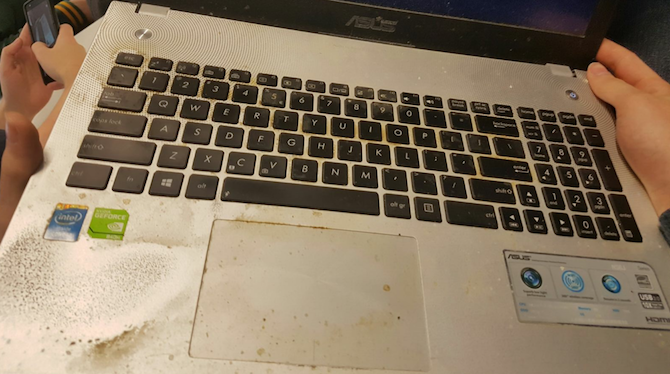
Μην ανεβαίνετε προς τα πάνω ή προς τα πλάγια. Ο σωστός τρόπος καθαρισμού ενός φορητού υπολογιστή είναι με κυκλικές πινελιές. Αυτό αποφεύγει τις ραβδώσεις και δεν ασκεί υπερβολική πίεση στις άκρες.
Επαγγελματική συμβουλή: Μην χρησιμοποιείτε το χέρι σας για να ασκήσετε πίεση. Αυτό μπορεί να προκαλέσει βλάβη στο σώμα εάν ασκήσετε ακούσια υπερβολική πίεση. Αντ 'αυτού, χρησιμοποιήστε τα δάχτυλά σας για πίεση και μετακινήστε μόνο σε κυκλικά σχήματα.
Κάντε το ίδιο πράγμα στο κάτω μέρος του φορητού υπολογιστή και στις πλευρές. Αποφύγετε τις ανοιχτές θύρες και τη θύρα φόρτισης! Μην πάρετε το υγρό πανί σας οπουδήποτε κοντά του. Θα αναφερθούμε λίγο σε λεπτομέρειες σχετικά με τις θύρες.

Τέλος, χρησιμοποιήστε ένα βαμβάκι για να καθαρίσετε όλες τις γωνίες και τις γωνίες που λείπει το πανί μικροϊνών. Θα το χρειαστείτε για οποιεσδήποτε αυλακώσεις ή γωνίες, καθώς δεν ασκήσατε πίεση εκεί με το πανί.
Βήμα 2: Καθαρισμός του πληκτρολογίου και του Trackpad
Πιάστε ένα νέο πανί μικροϊνών και καθαρίστε το trackpad, ξανά σε κυκλικά μοτίβα. Στη συνέχεια έρχεται το δύσκολο μέρος, το πληκτρολόγιο.
Σε περίπτωση που δεν το γνωρίζετε, το πληκτρολόγιό σας είναι το πιο βρώμικο μέρος του φορητού υπολογιστή σας. Γι 'αυτό χρειάζεστε τα απολυμαντικά μαντηλάκια.
Αρχικά, χρησιμοποιήστε το φυσητήρα στο πληκτρολόγιο. Εάν έχετε πληκτρολόγιο chiclet (όπως με MacBooks), αυτό δεν θα έχει πολλά. Εάν έχετε ανοιχτό πληκτρολόγιο (μπορείτε να δείτε τη σκόνη κάτω από τα πλήκτρα), αυτό θα εκραγεί πολλή σκόνη. Βεβαιωθείτε ότι έχετε γυρίσει τον ανεμιστήρα προς τη μία κατεύθυνση και χρησιμοποιήστε τον μόνο προς αυτήν την κατεύθυνση.

Στη συνέχεια, πιάστε ένα νέο πανί μικροϊνών και τρέξτε το πάνω από όλα τα πλήκτρα για να τραβήξετε πάνω τους οποιαδήποτε χαλαρή σκόνη. Θα το ονομάσουμε αυτό "microfiber σκόνης" - κρατήστε το πρακτικό, θα το χρειαστείτε ξανά αργότερα.
Στη συνέχεια, καθαρίστε κάθε κλειδί με ένα απολυμαντικό σκούπισμα, αλλάζοντας τα μαντηλάκια καθώς λερώνονται. Να είσαι ευγενικός! Το πληκτρολόγιό σας δεν χρειάζεται υπερβολική δύναμη.
Μόλις ολοκληρώσετε την απολύμανση, πάρτε ένα νέο πανί μικροϊνών. Όπως και με το κέλυφος, κάντε το υγρό με λίγο ψεκασμένο νερό και καθαρίστε όλα τα κλειδιά. Και πάλι, να είστε ευγενικοί, αλλά πάρτε όλες τις πλευρές.
Βήμα 3: Καθαρισμός των θυρών
Για τις ανοιχτές θύρες του φορητού υπολογιστή, χρησιμοποιήστε πρώτα το φυσητήρα για να εκτοξεύσετε οποιαδήποτε σκόνη σε αυτά. Προσέξτε, δεν χρειάζεται να τρελαίνετε εδώ.

Στη συνέχεια, χρησιμοποιήστε μια μπατονέτα και καθαρίστε απαλά τα εσωτερικά όσο μπορείτε. Μην ασκείτε καθόλου πίεση! Αυτά τα μέρη του φορητού υπολογιστή είναι αρκετά εύθραυστα και η παραμικρή πίεση μπορεί να επηρεάσει τους μικροσκοπικούς πείρους εδώ.
Αφού ο φυσητήρας συμπίεσης και το βαμβακερό στυλεό αφαιρέσουν το μεγαλύτερο μέρος της σκόνης και μόνο εάν εντοπίσετε περισσότερη σκόνη στις θύρες, χρησιμοποιήστε το δοχείο πεπιεσμένου αέρα για να το καθαρίσετε. Θυμηθείτε, τα δοχεία πεπιεσμένου αέρα πρέπει να χρησιμοποιούνται υπό γωνία.
Βήμα 4: Καθαρισμός της οθόνης
Αυτό είναι το μέρος της αποστολής καθαρισμού όπου πρέπει να είστε πιο προσεκτικοί. Πριν ξεκινήσετε, ξέρετε ένα πράγμα. Εάν πατήσετε πολύ σκληρά σε ένα πάνελ, μπορεί να καταλήξετε με ένα νεκρό εικονοστοιχείο στην οθόνη σας, λοιπόν, να είστε ευγενικοί σε αυτό το στάδιο.
Ανάλογα με το φορητό υπολογιστή, θα έχει είτε ένα πάνελ TN ή IPS για την οθόνη LCD. Χωρίς να μπείτε στην ορολογία, τα πάνελ TN είναι λίγο πιο εύθραυστα, ενώ τα πάνελ IPS έχουν συνήθως ένα πάνελ προστασίας από γυαλί.
Επαγγελματική συμβουλή: Για να καθαρίσετε την οθόνη του φορητού υπολογιστή, γυρίστε την πίσω. Βρείτε μια σταθερή, επίπεδη επιφάνεια και τοποθετήστε την οθόνη του φορητού υπολογιστή σας πάνω της, έτσι ώστε το πληκτρολόγιό σας να είναι στον αέρα. Οπως και Ο Tom Strong Κριτικές επισημαίνει, αυτό σας επιτρέπει να ασκείτε ήπια πίεση στην οθόνη χωρίς να χρειάζεται η οθόνη να επιστρέψει με τη δύναμή σας.
Μόλις είναι στη θέση του, ξεκινήστε με το αξιόπιστο "microfiber σκόνης" για να σκουπίσετε όλη την υπερβολική σκόνη στην οθόνη. Τρέξτε το ελαφρά γύρω από τις τέσσερις άκρες αναδιπλώνοντάς το και ακουμπώντας τη γωνία στην οθόνη. Μην κολλάτε το δάχτυλό σας στη μικροΐνα και μην το τρέχετε κατά μήκος των άκρων. Για να πάρετε τις άκρες, χρησιμοποιήστε ξανά ένα βαμβάκι.

Στη συνέχεια, όπως και με τα προηγούμενα βήματα, βρέξτε ένα νέο πανί μικροϊνών με μερικά σπρέι αποσταγμένου νερού και, πάλι, σκουπίστε την οθόνη σε ομόκεντρους κύκλους. Όπως και με τη μικροΐνη σκόνης, διπλώστε τη και χρησιμοποιήστε τη γωνία για να τρέχετε ελαφρά γύρω από τις άκρες.
Σε 90 τοις εκατό των περιπτώσεων, αυτό θα καθαρίσει την οθόνη σας. Σε αντίθετη περίπτωση, θα χρειαστείτε το τρίψιμο / ισοπροπυλική αλκοόλη, δεδομένου ότι είναι αποτελεσματικό καθαρισμός οθονών LCD Ο καλύτερος τρόπος για να καθαρίσετε αποτελεσματικά τις οθόνες LCD Διαβάστε περισσότερα . Ανακατέψτε ίσα μέρη που τρίβουν αλκοόλ και νερό στο μπουκάλι ψεκασμού, βρέξτε ένα νέο πανί μικροϊνών (ναι, θα χρειαστείτε καινούργιο) και καθαρίστε την οθόνη όπως νωρίτερα. Αυτό το μείγμα είναι πιο αποτελεσματικό από το απλό νερό στον καθαρισμό του όγκου.
Βήμα 5: Καθαρισμός των ανεμιστήρων και των εσωτερικών
Αυτό φροντίζει το εξωτερικό, αλλά ίσως χρειαστεί να καθαρίσετε και τα εσωτερικά. Δεν έχει σημασία τι, πρέπει να καθαρίσετε τη σκόνη από τους ανεμιστήρες ή τους αγωγούς θερμότητας. Είναι ένας καλός τρόπος επιδιορθώστε έναν φορητό υπολογιστή υπερθέρμανσης Τρόπος διόρθωσης φορητού υπολογιστή υπερθέρμανσης: 3 βασικές συμβουλές και λύσειςΗ μεγαλύτερη απειλή για τον φορητό υπολογιστή σας είναι η υπερθέρμανση. Δείτε πώς μπορείτε να κρυώσετε τον φορητό υπολογιστή σας και να τον αποτρέψετε να ζεσταθεί πολύ. Διαβάστε περισσότερα και στο σιωπή τυχόν θορυβώδεις θαυμαστές 6 πράγματα που μπορείτε να κάνετε για να σιγήσετε έναν θορυβώδη ανεμιστήρα φορητού υπολογιστήΑναρωτιέστε γιατί ο ανεμιστήρας του φορητού υπολογιστή σας είναι τόσο δυνατός; Ακολουθούν διάφοροι τρόποι για να ηρεμήσετε και να κάνετε τον ανεμιστήρα του φορητού υπολογιστή σας πιο ήσυχο. Διαβάστε περισσότερα .
Για φορητούς υπολογιστές που ανοίγουν
Ορισμένοι φορητοί υπολογιστές έχουν ένα κάτω πλαίσιο που ανοίγει. Αφαιρέστε μερικές βίδες και θα δείτε τα κότσια του μηχανήματός σας. Εάν το επιτρέπει ο φορητός σας υπολογιστής, χρησιμοποιήστε το εγχειρίδιο του κατασκευαστή για να το ανοίξετε. Είναι η ίδια διαδικασία με αυτό που θα κάνατε όταν αναβάθμιση της μνήμης RAM του φορητού σας υπολογιστή.
Προειδοποίηση: Αυτό πιθανότατα θα ακυρώσει την εγγύησή σας.

Μόλις ο φορητός υπολογιστής είναι ανοιχτός, χρησιμοποιήστε το δοχείο πεπιεσμένου αέρα για να φυσήξετε όλη τη σκόνη. Μην κολλάτε την άκρη του καλαμποκιού μέχρι που μπορεί να προκαλέσει ζημιά σε ορισμένα εξαρτήματα. Και μην αγγίζετε καθόλου τους θαυμαστές. Φυσήξτε όσο μπορείτε, και προσπαθήστε να φυσήξετε προς την κατεύθυνση των αεραγωγών εξαγωγής.
Για φορητούς υπολογιστές που δεν ανοίγουν

Σε περίπτωση που ο φορητός υπολογιστής σας δεν ανοίγει, όπως τα περισσότερα MacBooks, τότε η εργασία καθαρισμού σας είναι απλούστερη. Στοχεύστε το δοχείο πεπιεσμένου αέρα στα ανοίγματα εξαγωγής του φορητού υπολογιστή και αφήστε το να σκίσει. Θυμηθείτε, καμία άμεση επαφή, αλλά βάλτε όσο περισσότερο αέρα μπορείτε.
Απολαύστε τον καθαρό φορητό υπολογιστή σας!
Αυτό είναι! Μέχρι το τέλος αυτής της άσκησης, ο φορητός υπολογιστής σας θα πρέπει να είναι τόσο καλός όσο καινούργιος. Είναι καλή ιδέα να συνεχίζετε να χρησιμοποιείτε αυτά τα υφάσματα μικροϊνών τακτικά για τον καθαρισμό του φορητού υπολογιστή αντί να περιμένετε έως ότου συγκεντρώσει πάρα πολλά όπλα. Η οθόνη, ειδικά, πρέπει να καθαρίζεται τακτικά.
Στη συνέχεια, ίσως θέλετε να μάθετε πώς να καθαρίσετε με ασφάλεια την οθόνη αφής του tablet ή του κινητού σας τηλεφώνου Πώς να καθαρίσετε με ασφάλεια την οθόνη αφής του tablet ή του κινητού τηλεφώνου σαςΗ βρωμιά και η βρωμιά μπορούν να επηρεάσουν την απόδοση της οθόνης αφής. Δείτε πώς μπορείτε να το σταματήσετε καθαρίζοντας την οθόνη αφής του κινητού τηλεφώνου ή του tablet σας. Διαβάστε περισσότερα .
Συντελεστές εικόνας: Syda Productions / Shutterstock
Ο Μίχιρ Πάτκαρ γράφει για την τεχνολογία και την παραγωγικότητα όταν δεν παρακολουθεί εκ νέου τρεξίματα.


